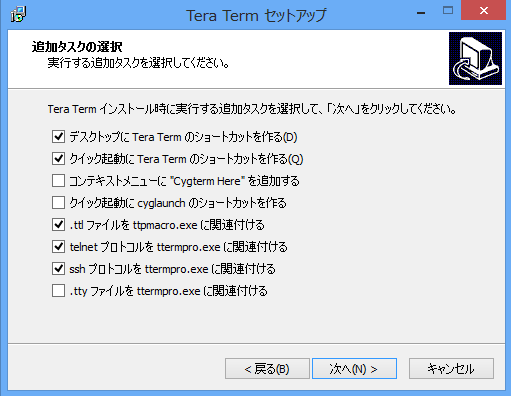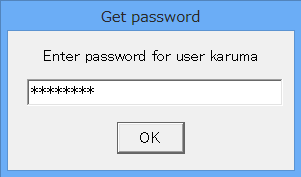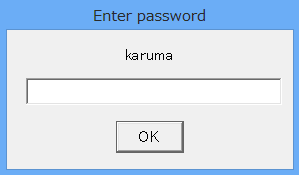Tera Termマクロ - パスワード認証のSSH自動ログイン
当ページのリンクには広告が含まれています。
Windows対応のSSHクライアントTera Termには、便利なマクロ機能があります。ここでは、マクロ機能を利用したパスワード認証のSSH自動ログイン方法を解説します。
SSHサーバー情報です。以下のサーバーへSSH接続します。
IPアドレス:aaa.bbb.ccc.ddd SSHのポート番号:22 ユーザー:karuma パスワード:XXXXXXXX
拡張子.ttlファイルの関連付け
Tera Termのマクロは、ttl(Tera Term Language)という拡張子の形式で保存します。このマクロファイルを利用するには、拡張子(.ttl)をttpmacro.exeに関連付ける必要があります。まずは、ファイルの関連付けを行いましょう。
※この画像のようにTera Termのインストール時に「.ttlファイルをttpmacro.exeに関連付ける」にチェックを入れた場合は、既に関連付けられています。
準備
teratermフォルダ(c:¥Program Files (x86)¥teraterm)に用意されているSSH自動ログインのひな形マクロファイル(ssh2login.ttl)をコピーします。
SSHサーバー情報に合わせて、コピーしたマクロファイルを編集します。編集には、テキストエディタ(メモ帳など)を利用します。
パスワード認証のSSH自動ログインマクロ
準備が整ったら、早速マクロを作成しましょう。用途に合わせていくつかのバージョンを作成しましたので、参考までにどうぞ。
①パスワード入力版
②パスワード保存版(平文)
③パスワード保存版(暗号化)
①パスワード入力版
username = 'karuma' hostname = 'aaa.bbb.ccc.ddd' portnum = '22' msg = 'Enter password for user ' strconcat msg username passwordbox msg 'Get password' msg = hostname strconcat msg ':portnum /ssh /auth=password /user=' strconcat msg username strconcat msg ' /passwd=' strconcat msg inputstr connect msg
※ひな形ファイルからポート番号を変数として、入力できるように編集しています。
編集したマクロファイル(ssh2login.ttl)を実行します。
パスワードを入力し、「OK」をクリックすれば、SSH接続完了です。
②パスワード保存版(平文)
マクロファイルにパスワードを保存し、SSH接続を自動化します。
username = 'karuma' hostname = 'aaa.bbb.ccc.ddd' userpasswd = 'XXXXXXXX' portnum = '22' msg = hostname strconcat msg ':portnum /ssh /auth=password /user=' strconcat msg username strconcat msg ' /passwd=' strconcat msg userpasswd ← ここでパスワード変数(userpasswd)を利用 strconcat msg inputstr connect msg
編集したマクロファイル(ssh2login.ttl)を実行すると、自動的にSSH接続されます。
※パスワードを入力する必要がないので、楽ちんなのですが、パスワードが平文で丸見えなので、このマクロは推奨できません。
③パスワード保存版(暗号化)
パスワード暗号化ファイル(passwd.dat)でパスワードを保存し、SSH接続を自動化します。
username = 'karuma' hostname = 'aaa.bbb.ccc.ddd' passwdfile = 'passwd.dat' portnum = '22' getpassword passwdfile username userpasswd ← パスワード暗号化 msg = hostname strconcat msg ':portnum /ssh /auth=password /user=' strconcat msg username strconcat msg ' /passwd=' strconcat msg userpasswd strconcat msg inputstr connect msg
編集したマクロファイル(ssh2login.ttl)を実行します。
パスワードの入力を促されるので、パスワードを入力し、「OK」をクリックします。
※ここで入力したパスワードは暗号化され、パスワードファイル(passwd.dat)として保存されます。そのため、次回からパスワードを入力する必要はありません。
暗号化されたパスワードファイルには、ユーザー名と暗号化されたパスワードが保存されています。
[Password] karuma=0***************oAB
以上、「Tera Termマクロ - パスワード認証でSSH自動ログイン」でした。できれば、一番安全なパスワードを保存しない①の方法を利用しましょう。③もパスワードが保存されているので比較的安全です。②は……使用しないほうがいいでしょう。